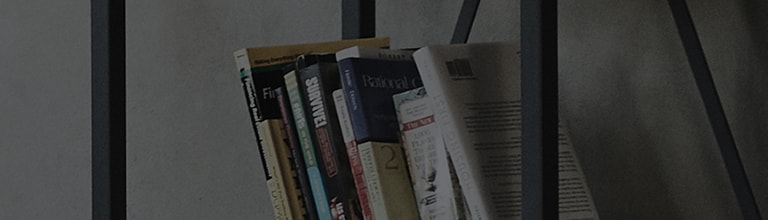? Mobilni ure?aj mo?ete koristiti kao pc.
Odaberite [Prijava] pri vrhu po?etne nadzorne plo?e za prijavu.
? Dodatni na?in prijave za [2021 WebOS6.0] ili novije verzije
Odaberite [Prijava] pri vrhu po?etne nadzorne plo?e za prijavu.
Odaberite [Prijava] pri vrhu po?etnog zaslona za prijavu.
Prijavite se tako da na daljinskom upravlja?u odaberete [Sve postavke] → [Op?enito] → [Sustav] → [LG Electronics Account].
Poku?ajte ovo
Kako se prijaviti na po?etnu nadzornu plo?u
? Kako se prijaviti na [2022 WebOS 22] [2021 WebOS 6.0]
1. Pritisnite tipku Home na daljinskom upravlja?u da biste u?li u izbornik Polazno.
2. Prijavite se iz gornjeg desnog kuta po?etne nadzorne plo?e
3. Postoje 3 na?ina za prijavu na svoj ra?un.
? Prijava za [2020 WebOS5.0] ili prethodne verzije
1. Pritisnite tipku Home na daljinskom upravlja?u da biste u?li u izbornik Polazno i odaberite [Po?etna nadzorna plo?a].
2. Mo?ete se prijaviti na svoj LG ThinQ ra?un odabirom [Postavke] na vrhu po?etne nadzorne plo?e.
Unesite po?etni zaslon pomo?u gumba na daljinskom upravlja?u i unesite [Prijava] u gornjem desnom kutu.
(1) Uklju?ite TV, pritisnite gumb [Postavke] na daljinskom upravlja?u i odaberite [Sve postavke].
Ovaj je vodi? stvoren za sve modele, tako da se slike ili sadr?aj mogu razlikovati od va?eg proizvoda.